【问题记录】VS Code 无法自动补全 Unity 脚本代码
目录
一,设置 Unity 脚本文件使用 VS Code 打开
二,查看 Unity 要求的 dotnet 版本
三,下载对应版本的 dotnet
四,最后设置 VS Code 智能补全 Unity 代码
五,附加链接
一,设置 Unity 脚本文件使用 VS Code 打开
Unity 内置支持在 VS Code 中打开脚本,作为Windows和macOS上的外部脚本编辑器。所以在 Unity 界面中的工具栏点击 Edit -> Preferencs,然后弹出如下界面,选择 VS Code。没有 VS Code 就点击 Browse 找到 VS Code 的 exe
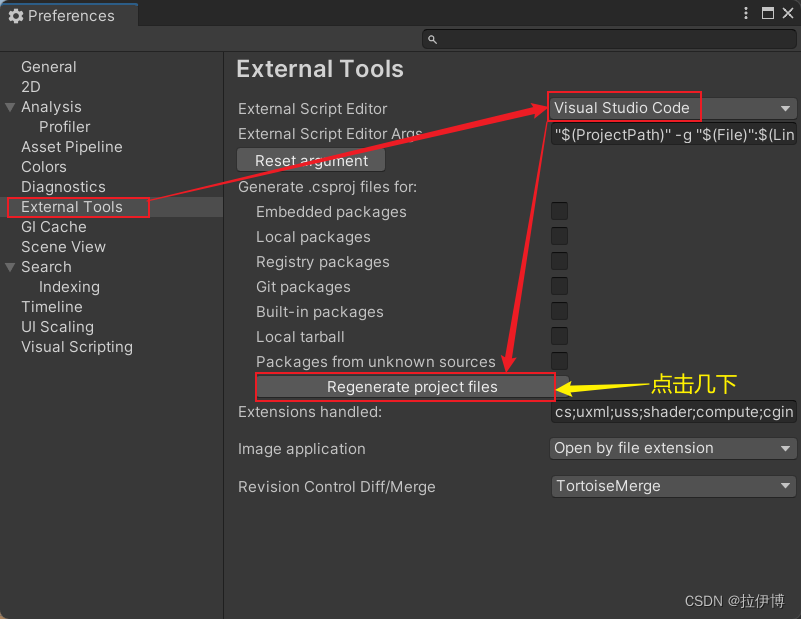
因为从 Unity 2019.2 版本开始,VS Code 需要使用 Visual Studio 代码编辑器包,从 Unity 中双击脚本并获得生成的 csproj 和 sln 文件的内置支持已被删除,所以要点击 Regenerate project files 重新生成如下的两个文件,它们会在后面配置 VS Code 环境要用到

二,查看 Unity 要求的 dotnet 版本
在 Unity 界面中的工程面板中 双击 脚本文件(C#源文件),然后在 VS Code 中打开 Assembly-CSharp.csproj,找到下图所示一行查看 detnet 的版本,这里我的版本为 4.7.1
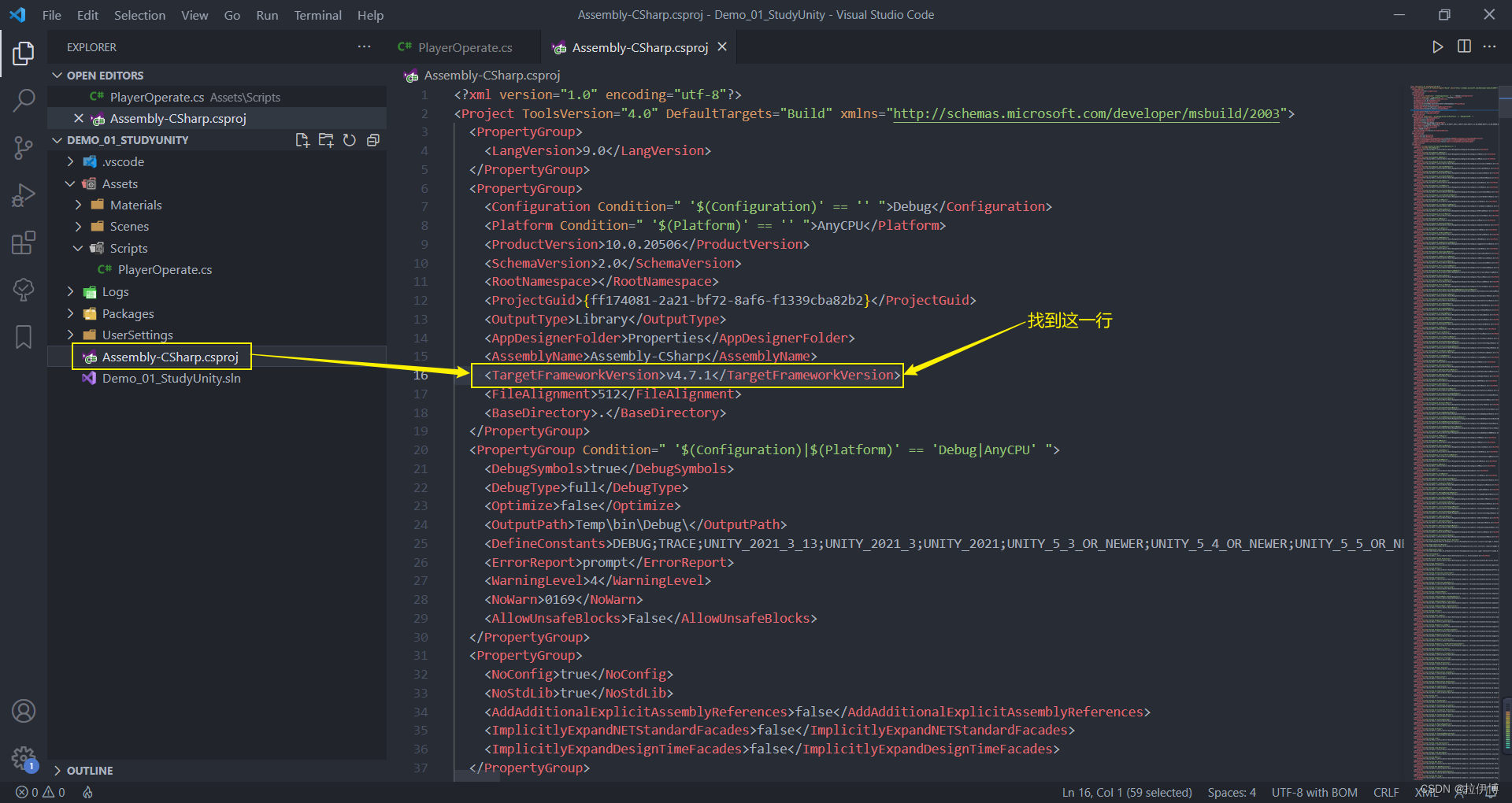
三,下载对应版本的 dotnet
进入 dotnet下载官网 选择对应版本的 dotnet 进行点击,弹出新页面下载开发者工具包,如下两张图所示
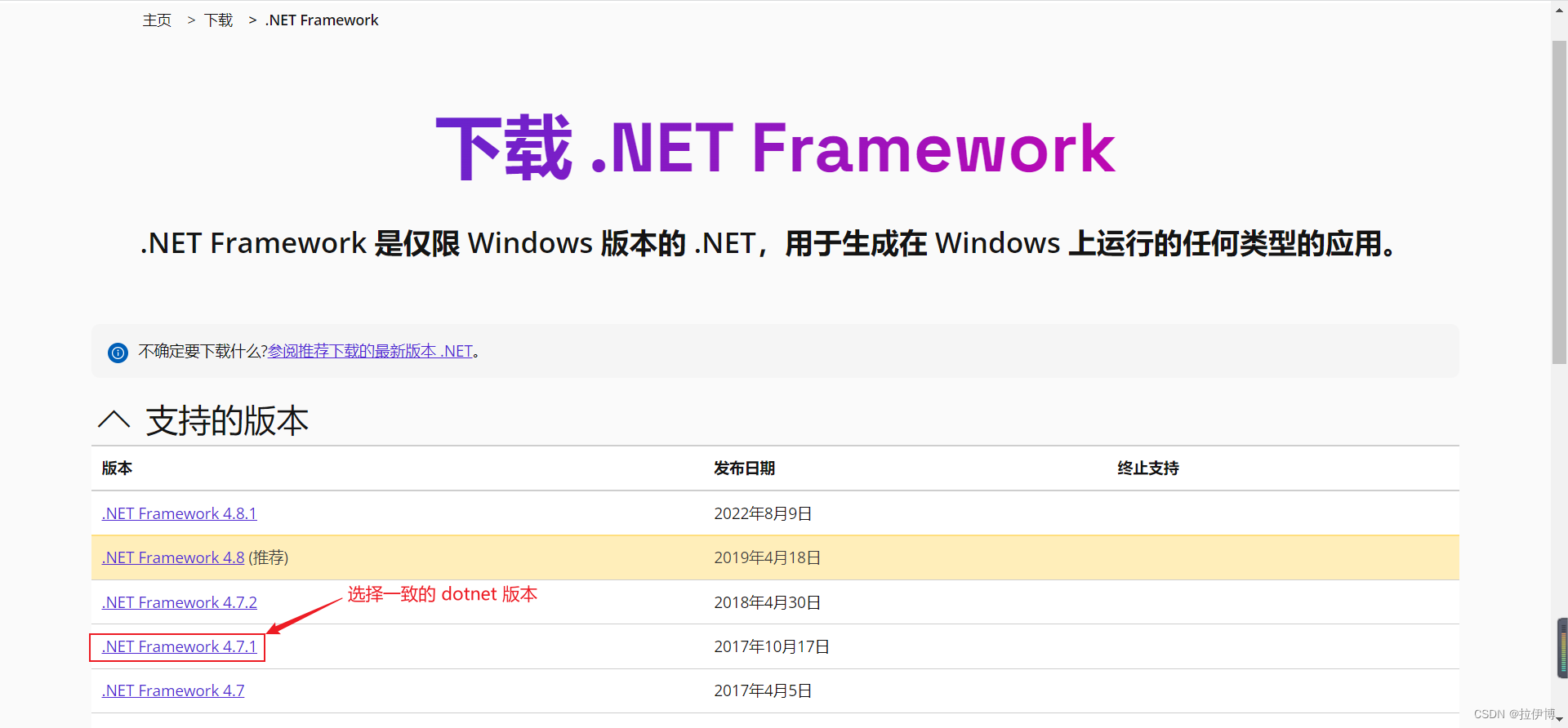

四,最后设置 VS Code 智能补全 Unity 代码
按快捷键:ctrl + shift + p,输入 OminiSharp,选择 OminiSharp:Select Project,然后在选择 *.sln 文件

最后试一下能自动补全代码了,哈哈,成功啦!!!
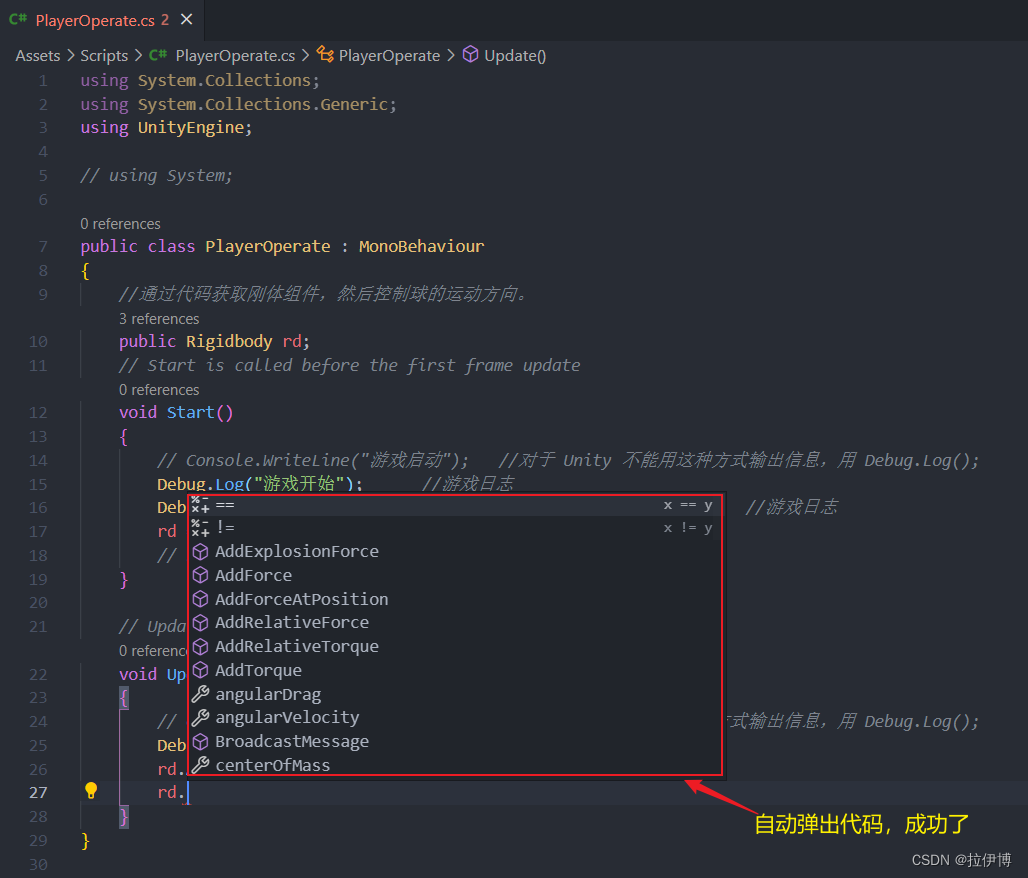
五,附加链接
详细内容请看官网教程配置![]() https://code.visualstudio.com/docs/other/unityUnity官网下载地址
https://code.visualstudio.com/docs/other/unityUnity官网下载地址![]() https://unity.cn/releases
https://unity.cn/releases
标签:
相关文章
-
无相关信息
